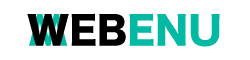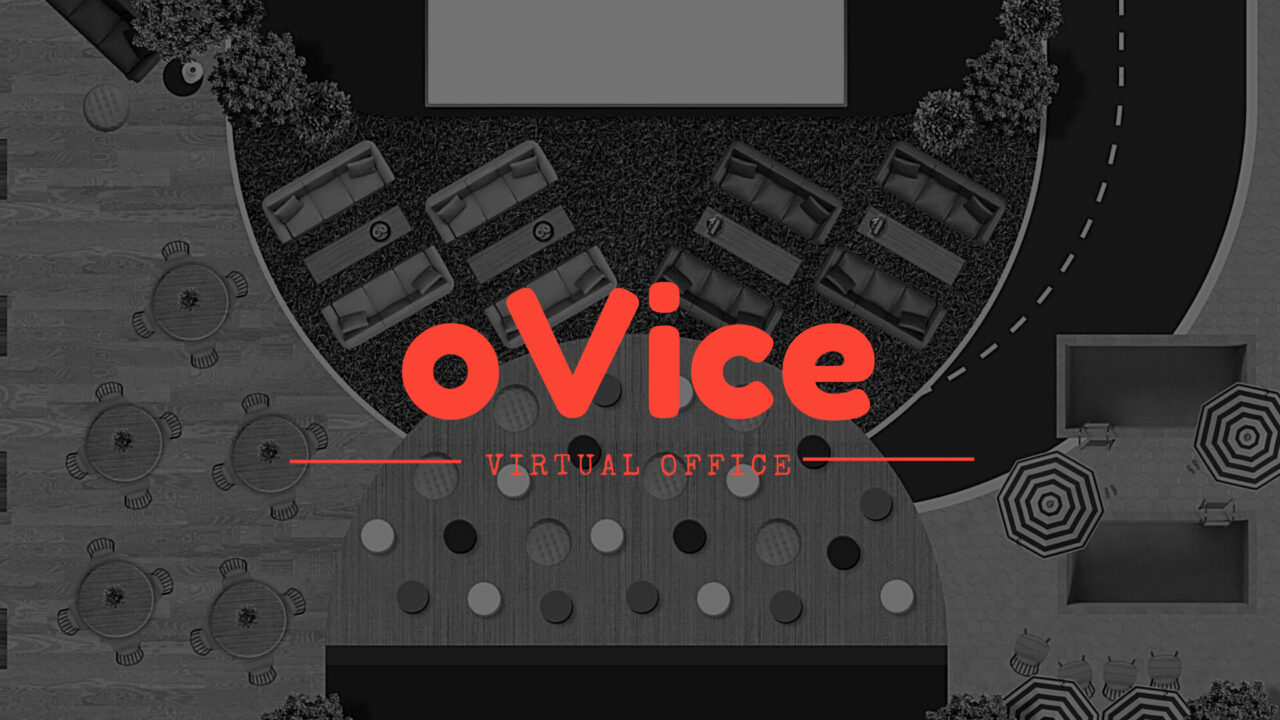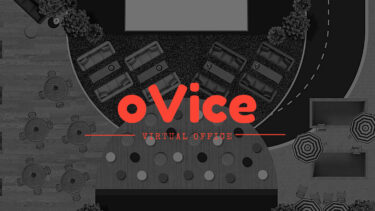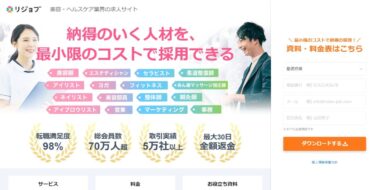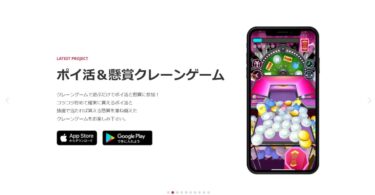新型コロナウイルス感染症の拡大を受け、リモートワークが急速に進んでいます。「同じ場所に集まって仕事をする」という固定概念が崩れていく一方で、オフィスで当たり前にあった「雑談」が消え、一体感の薄れを実感される方も多いのではないでしょうか。
そこで今、注目を集めているのが「バーチャルオフィス」サービスです。オフィスでも在宅勤務でも「一緒に仕事ができる」クラウドツールとして、利用が広がっています。
ここでは、バーチャルオフィスツールの中でも最近リリースされ話題となっている「oVice」について、その特徴や使い方などをご紹介していきます。
スポンサーリンク
– テレワーク歴15年の達人が教える うまくやる人のリモートワーク術– テレワークでも部下のやる気がぐんぐん伸びる! リモート・マネジメントの極意
– 人事の超プロが本音で明かすアフターコロナの年収基準
「oVice」とは?
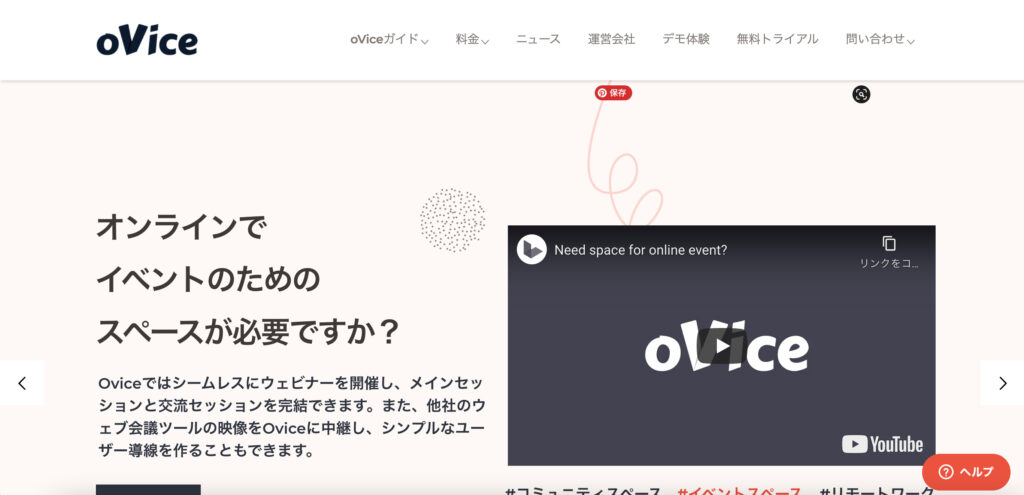
oViceとは、「自由に動いて話しかけられるバーチャル空間」を提供する、oVice株式会社が運営しているサービスです。
特定の業務をサポートするサービスは次々とリリースされていますが、oViceはテレワーク自体をサポートしています。
Web会議システムでは実現できない機能を備え、テレワーク中でも円滑にコミュニケーションが取れるように開発され、企業の働き方やイベントの開催方法を変えてしまうようなバーチャルスペースとなります。
oViceの特徴

oViceは、オフィスやイベント会場などのスペースを真上からの視点で表現しており、アバターによって誰が在席しているのかをひと目で把握できるようになっています。
実際のオフィスのような空間
参加者は、自分のアバターを操作してスペースをシームレスに動き回ることが可能で、まるでオフィスにいるように自然に会話に参加することができます。そして、話し声の聞こえる範囲がアバターの周囲に「グレーの円」で表現されるということが最大の特徴となります。
これにより、「近くの人の声は大きく」「遠くの人の声は小さく」聞こえるようになり、話したい人のそばに行って声がけするなど実際のオフィスを再現しています。また、映像や音声はoVice内で共有が可能で、外部サービスは一切不要です。
流動的なコミュニケーションが可能
従来の音声チャットやWeb会議システムでは、参加者全員に声が聞こえるため公的な会話しかできず、社員同士のコミュニケーション不足が課題でした。しかし、oViceでは、スペース内における特定の人だけ集まって行う「立ち話」が可能になり、新しいアイデアの起点となるような社員同士の雑談ができるようになりました。
低速回線でも快適に利用可能
新型コロナウイルス感染症の拡大に伴うロックダウンにより、運営会社のCEOがチェニジアに足止めをされたことが開発のきっかけだけとあって、発展途上国の低速の回線でも快適に動作するというのも大きな特徴です。
oViceはバーチャルオフィスとしての他、コワーキングスペースやコミュニティ運営、イベント交流スペースとしても活用されています。
oViceの使い方
アクセス方法
まず、パブリックスペースの場合は、サービスから払い出されたURLにブラウザでアクセスし名前を入れるだけで入場することができます。その際、必ずカメラとマイクの権限を許可しておきましょう。
プライベートスペースの場合は、入場の許可が必要です。指定されたURLにアクセスの上、ベルを鳴らして管理者に参加リクエストを通知し、承認が下りたらアクセスできます。
アバターで表示
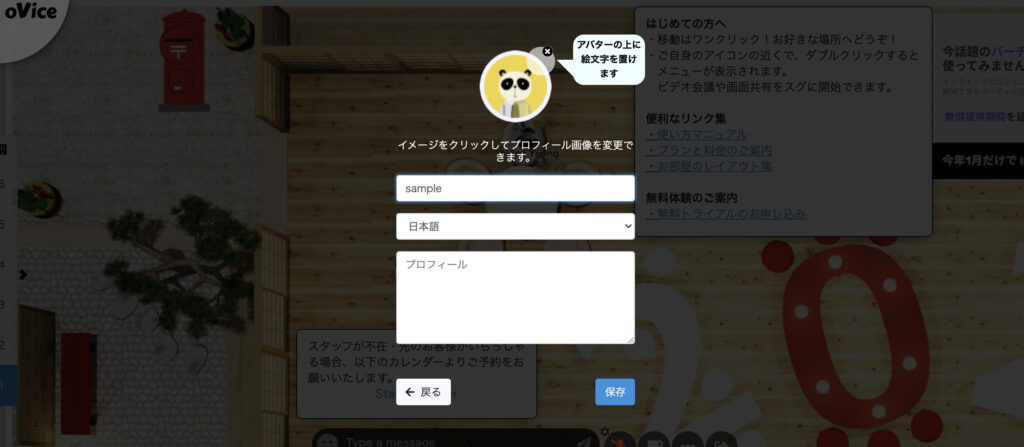
スペースへ入場すると、自分自身のアバターが表示されます。アバターをクリックすると写真の変更が可能です。また、右上にアイコンの表示機能があり、ここで変更します。アイコンはマル印やハートなど、そのスペースのルールに従って表示します。
スペース内の移動と会話

スペースに入場したら自分のアバターを操作して、話をしたいユーザーに近づいていきます。移動する際に自分および他者のアバターの周りにグレーの円が表示されますが、これはお互いの「声が聞こえる範囲」となっています。このグレーの円を他のユーザーの円に重ねることで、会話ができるようになります。
また、アバターには「向き」の概念があり、赤い三角で表示されます。現実での会話と同様に、後側にいる人より前側の人の方がより声がハッキリ通るよう設計されています。相手のアバターをクリックすると、自分のアバターがそちらに向くので声が聞こえやすくなります。
オブジェクト
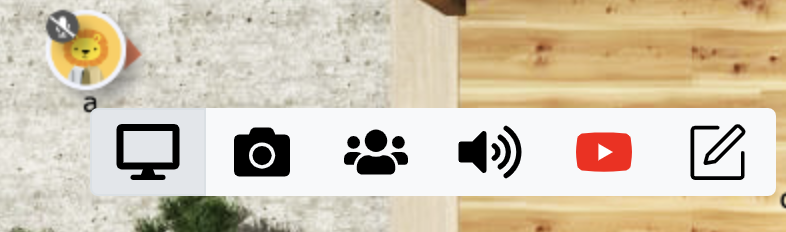
自身のアバターの近くでダブルクリック(または右クリック)すると、「オブジェクト」を利用することができます。
まず、「画面の共有」では、自分のPCの「全画面」または「開いているアプリケーションのウィンドウ」そして「ブラウザのタブ」のいずれかを、メンバーと共有することができます。
「ミーティング」をクリックすると、自分の側にオブジェクトが表示されます。相手にクリックしてもらうと、映像と音声を共有できるようになります。共有している際はアバターと線で繋がって表示されるため、他方からも誰が共有しているのかが分かるようになっています。
「スピーカー」機能で音声のみの共有も可能です。周囲の音が気になる、集中してミーティングしたい時に利用するといいでしょう。こちらもオブジェクトと線で表現されます。
「YouTube」のアイコンをクリックすると、YouTubeにアップロードされている映像資料を一緒に見ることが可能です。映像のソースは、URLを指定します。
最後の「メモ」は、メモを書いて誰かに見てもらうための機能。オブジェクトを表示して、他者は近づくと閲覧できます。議事録などの記録に便利です。
コントロールバー

画面直下にはコントロールバーがあります。まず「メガホン」は、会場全体に場内アナウンスする機能です。使用すると、スペースにいる全員に自分の声を届けることができます。
「チャットボックス」は、テキスト入力すると自分のアバターからスペース全員に吹き出しで表示できるもので、メンションを利用すると特定の人とのチャットも可能となります。
「コーヒーマーク」は、休憩中など席を外している時に使います。クリックするとアバターが場外に移動し、一切の会話が聞こえないようになります。
さらに「マイクのミュート機能」と「自分のPCに繋がれているマイクのセレクト機能」そして「ログアウト」があり、それぞれが可能です。
レイアウト
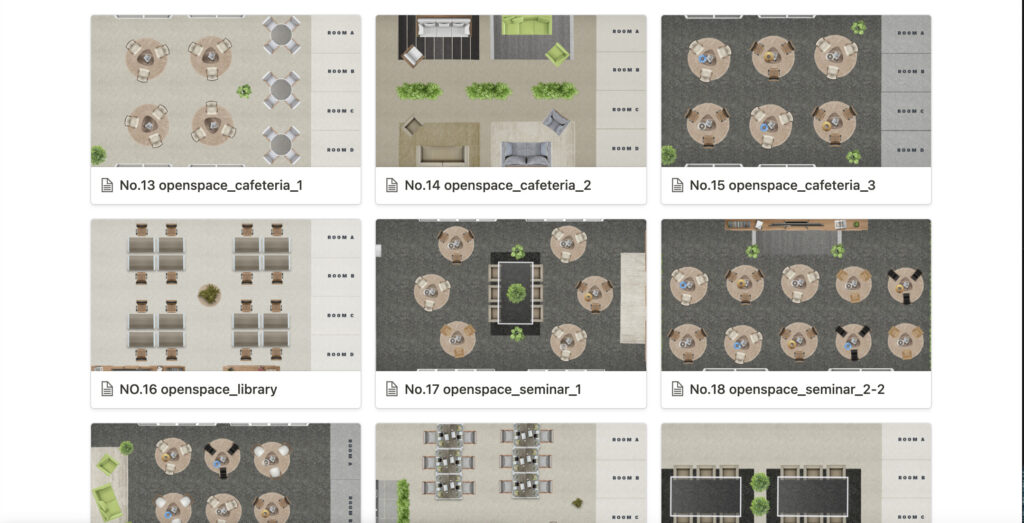
スペースのレイアウトは数多く用意されていますが、カスタマイズも利用可能です。参加人数や利用目的によって、レイアウトを使い分けることでより効果的な活用ができます。
レイアウトはただテーブルの配置が違うというだけではなく、誰でも話しかけることが可能な席と、一度声をかけてから話すことができる席に分けるなど、企業ごとにレイアウトを使い分け、業態に合わせてルールを作って運用されています。
また、他者が作ったオリジナルレイアウトを共有可能で、公開されているものをダウンロードして使えます。TwitterでoViceと検索すると、様々なレイアウトを見ることができます。
ミーティングルーム

オープンスペースから隔離されたところには「ミーティングルーム」が用意されています。会議室の中での会話は外に声が漏れない仕様で、中から鍵をかけることもできます。他社との商談や、マネージャーとのミーティングなど様々なシーンで活用されています。
バーチャルビル
複数の有料プランに加入すると「バーチャルビル」機能が使えます。
例えば、有料プランに2つ加入すると、画面の左側に「1」「2」と表示され、クリックするとそれぞれのスペースの往来が可能です。この数字は1階、2階というような意味を持ち、バーチャル空間に2階建てのオフィスビルを建設できるような機能となっています。
大規模の会社が「1階は営業部」「2階は開発部」など、部署ごとにスペースを持ち、各所属メンバーがそれぞれのスペースで仕事するという事例もあります。
oViceの活用事例
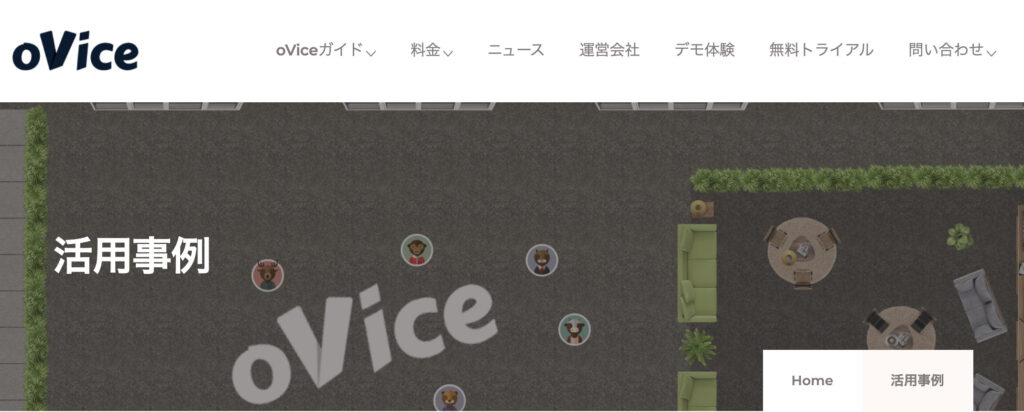
企業のバーチャルオフィス以外にも、活用事例があります。詳しい活用事例については公式サイトで公開されているため、ここではいくつか代表的な事例をpickupしてご紹介します。
大学の講義における活用事例
oViceの活用事例として、大学教授による大学の講義に活用された事例があります。
大学の講堂に似たレイアウトを使い、教授が管理権限を持って音声と映像が伝わる範囲を広げ、参加者全体に講義の音声を届けます。
グループワーク時に用意されたいくつかのテーブル席を利用し、教授は各テーブルを回りながらそれぞれのグループの会話を聞くというような活用をしている事例があります。
ブースイベントでの活用事例
インテックス大阪や幕張メッセなどで実施されるような「ブースイベント」についての活用事例もあります。
運営側は、ブースがたくさん並んでいるレイアウトを用意し、テーブルには各参加企業のロゴを貼付します。
来場者は、興味のあるブースに訪問し商品説明などを受けます。ブースには自社サイトの商品ページや応募フォーム、購入ページのリンクも添付することができますので、顧客情報の獲得にも利用できます。
その他の活用事例
大学講義やブースイベントでの事例の他に、会社説明会などでの活用例もあります。参加する学生にそれぞれURLを伝え、採用部署ごとにテーブル席が配置されたレイアウトに招待します。学生は、興味のある部署のテーブル席にそれぞれ座り説明を聞くことができます。
その他、手作り雑貨の販売やお見合い、手芸教室、学習塾など、新型コロナウイルス感染症の拡大で開催できなくなってしまったイベントなどをバーチャル空間で実施する事例が数多くあります。
oViceの料金
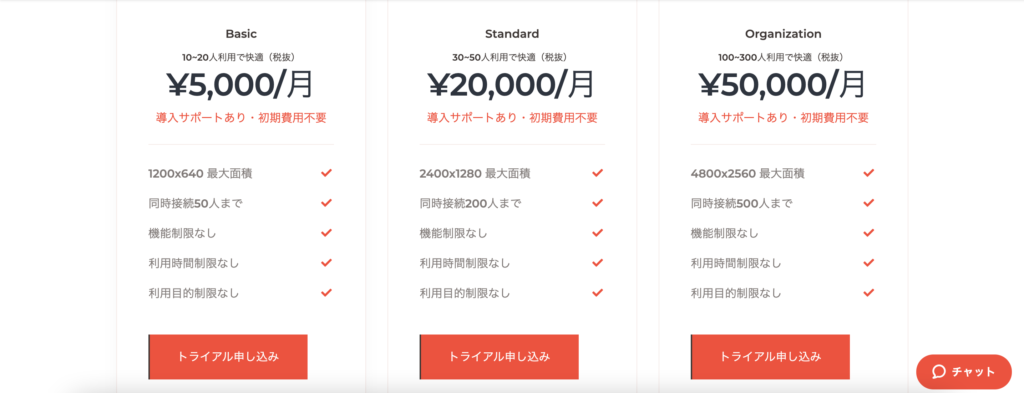
oViceの料金プランは、3段階に分かれて設定されています。全て1フロアの料金となります。また、ルームのレイアウトはプランごとに用意されています。
「Basic」プラン:まず、10~20人の利用を想定している月5,000円の「Basic」プランは、最大面積1200×640ドット、同時接続は50人までに制限されています。
「Standard」プラン:真ん中の「Standard」は月20,000円で、30~50人の利用が快適とされており、最大面積2400×1280ドット、同時接続は200人まで。
「Organization」プラン:100~300人の利用を想定している「Organization」は、最大面積4800×2560ドット、同時接続は500人までとなっています。
いずれのプランも初期登録費用は不要で、機能制限、時間制限、利用目的制限は全くありません。2週間の無料トライアルも提供されています。
他のサービスとの比較
oViceの他にも、様々なバーチャルオフィスツールがリリースされています。
Remo
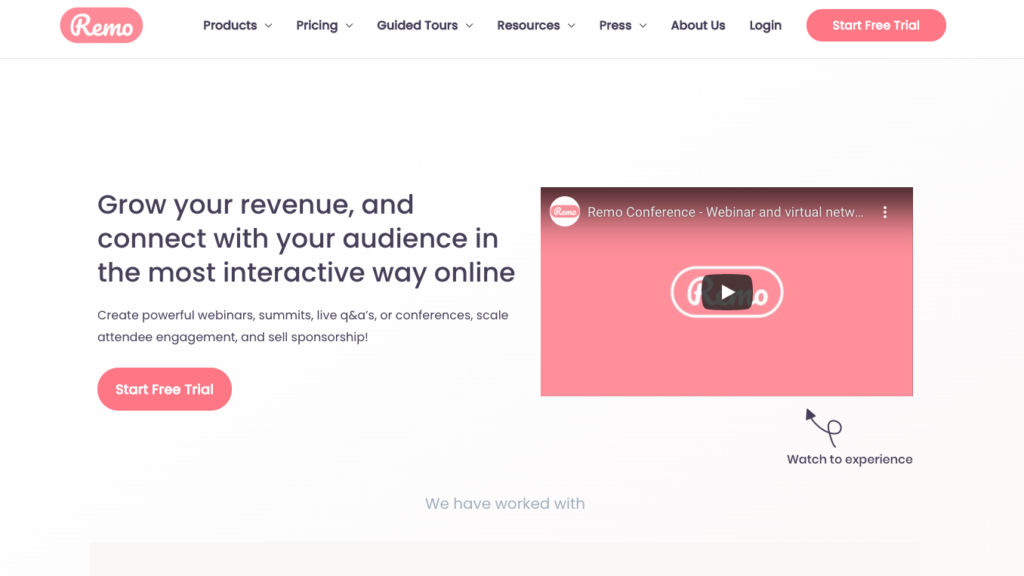
oViceと同様に、アカウントを作成してからイベントに参加するまでとても簡単な手順で利用できるバーチャル会議ツールです。オンラインカンファレンスを行うことに特化されています。
現在のところ、日本語に対応しておらずサポートも含めすべて英語のみとなっています。バーチャル空間はポップな色使いで構成されており、より気軽に利用できることが大きな特徴です。
Sococo

こちらもoViceと同様のバーチャルオフィスサービスですが、ユーザーが比較的シンプルなアバターで表示され、zoomやTeams、WebexなどのWeb会議システムと併用できるという特徴があります。
ワンクリックで会議を立ち上げることができるというのも非常に便利です。レイアウトも70種類以上あり、スペースシップなど一風変わったものもあります。
Remotty
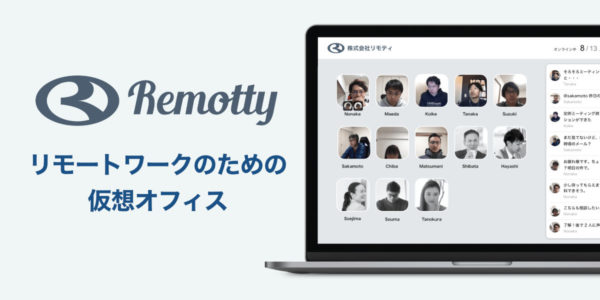
Remottyも仮想オフィスツールで、人が居る感や雑談ができる状況を作り出し、コミュニケーション不足を解消する目的で開発されています。
仮想スペースではアバターはなく、オフィス空間は再現されません。代わりに、カメラで2分ごとに撮影された社員の顔が並べて表示されます。Googleカレンダーなどに対応し、個々のスケジュールをチャットで共有できるのが特徴です。
その他のサービス
バーチャルオフィスツールについては以下の記事で詳しくご紹介しているので、より詳しく知りたいという方はこちらをご覧ください
oViceの評判、口コミ
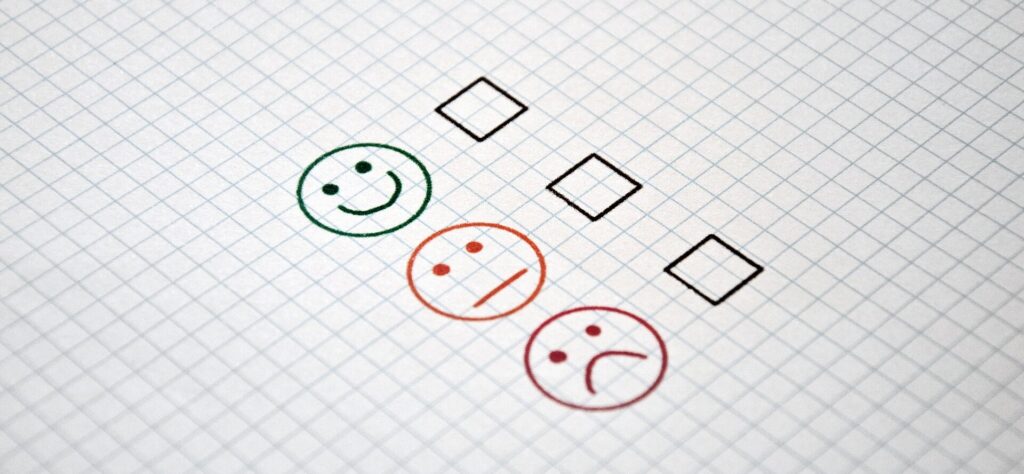
ネットやSNS上でoViceの評判についてリサーチをしてみると、以下のような口コミがありました。
意外にオフィスに居るような感覚
チームで気軽にコミュニケーションが取れる
海外勤務の社員と同じ空間で仕事ができる
Web 会議システムは、同じ会議室内で仕事している感じだが、oViceは喋りたい人とだけ会話ができて自分のデスクもあり、離れて仕事ができるので本来の職場の機能がある
使用前と比べて予想よりもオフィスにいる感覚が味わえる、コミュニケーションが取りやすいなどの口コミが散見され、概ね高い評価となっているようです。
まとめ

以上、革新的なバーチャル空間サービス「oVice」をご紹介しました。
公式サイトの「デモ体験」では、直感的な操作で誰でも利用可能なことを実際に体感できますので、まずは気軽にアクセスしてみてください。
デモ体験では、oViceスタッフによる説明会が頻繁に行われており、様々な機能をデモンストレーションしています。ログインすると自分のアバターにスタッフが近づき、話しかけてくれます。ユーザー名の頭に「NG」をつければ、声掛けはありませんのでご安心ください。
また、緊急事態宣言が解除される予定の3月7日までの間は、課金なしでトライアルが可能となっていますので、この機会にぜひ一度、oViceに触れてみてはいかがでしょうか。
【参考サイト】